Как поставить задачу в битрикс 24 в мобильном приложении
Лайфхакер продолжает свою историю перехода в Битрикс24, и сегодня мы подробнее рассмотрим один очень важный момент, который необходимо учитывать при выборе системы для управления рабочими процессами — мобильную составляющую. В нашей первой статье мы говорили о том, что команда ЛХ — довольно децентрализованное сообщество людей по интересам, и важно обеспечить с ними постоянную связь без ущерба для их комфорта.
Как это сделать? Очевидно — доставлять и передавать всю нужную информацию тем же способом, которым мы привыкли это делать в эпоху смартфонов и планшетов. Не имеет значения, прилёг ты на минуту на диван, отошёл покурить, в туалет, едешь в метро или в автобусе — смартфон всегда с тобой. Да мы его из рук почти не выпускаем. В общем, если нужно достучаться до человека, то сделай так, чтобы он получил пуш-уведомление :)
Зачем приложение
Вполне логичный вопрос. Нафига ставить приложение, если Битрикс24 сам по себе облачный и у него есть веб-лицо? Ответ кроется в его предназначении. Всё-таки это не односторонняя передача данных. Даже если не брать во внимание проблему из предыдущего абзаца, ты всё равно должен иметь возможность не только получать, но и передавать информацию. Пока что мобильные браузеры не умеют красиво работать с внутренней памятью мобильного устройства, а вот приложение прекрасно с этим справляется. Загрузить доработанный документ или отчёт? Пожалуйста. Закинуть в рабочую группу макет презентации, которую прямо в пути сделал «на коленке», то есть на планшете? Легко. Фотографии из галереи тоже прекрасно заливаются. При этом не требуется какого-то дополнительного ПО для просмотра уже размещённых на портале файлов. Приложение снабжено средством просмотра для большинства используемых нами форматов документов и изображений.
Собственно, мы часто задаёмся вопросом: а смогут ли планшеты и смартфоны заменить нам компьютеры и стать рабочими инструментами? В полной мере, конечно, пока нет, но вот прямо сейчас, незаметно и неосязаемо для нас самих, это начинает происходить.
В сравнении с веб-интерфейсом
Нам не нужно было приложение, которое выступает лишь в качестве инструмента наблюдателя. Вы знаете, бывают такие решения, когда ты всё видишь, но сделать со своего смартфона ничего не можешь. Приходится срочно решать вопрос с доступом к компьютеру и начинать действовать. В данном случае, в мобильном приложении реализовано всё, что есть в основной веб-версии Битрикс24. Ну, то есть буквально. Можно даже посмотреть на главное меню веб-интерфейса и сравнить.
Все пунктики те же самые, ничего не упущено. Первым делом мы провели эксперимент и смоделировали постановку и выполнение конкретной задачи со смартфона. Мы не будем ещё раз рассказывать алгоритм и последовательность, так как вопросу постановки и выполнения задач посвящена статья «Эффективное управление задачами». Достаточно лишь сказать, что каждое действие, выполняемое там, оказалось возможным здесь — через мобильное приложение.
И да, в комментариях к прошлым публикациям мы натыкались на негативные отзывы об iOS и Android приложениях Битрикс24, но не смогли их повторить у себя. Варианта тут два: либо мы начали активно пользоваться мобильными решениями Битрикс24 позднее, и к этому времени очевидные баги пофиксили, либо это тёмная магия.
Скорее всего, виной всему был всё же первый пункт. Не забываем, что над логотипом Битрикс24 по-прежнему висит надпись «beta». Единственная деталь, которая объективно бросается в глаза сейчас — на Android приложение работает медленнее, чем на iOS (точнее, медленнее подгружаются данные при навигации). В остальном всё хорошо, работе ничего не мешает.
Помимо исключительно рабочей деятельности, приложение помогает лучше организовывать коллектив благодаря календарю. То есть, можно сразу из единого интерфейса составить ясное представление о том, кто и в какие часы сегодня доступен. Для пользователей iPhone есть ещё одна приятность: календарь Битрикс24 полностью интегрируется с родным календарём iOS.
И да, если ситуация совсем критическая, то прямо из приложения можно отобразить все контактные данные любого сотрудника и позвонить ему в один тап.
Кому нужно мобильное приложение
Практика показала, что в большинстве случаев мобильное приложение оказывается более востребованным теми, кто занимается руководительской, организационной и контролирующей деятельностью. В любом случае, для выполнения задачи исполнителю потребуются какие-то офисные приложения и инструменты, которыми удобнее пользоваться на стационарном компьютере, либо ноутбуке, а вот после завершения основной работы дальнейшее общение и уточнение деталей удобно вести уже со своего смартфона.
Безусловно, приложение помогает аккаунт-менеджерам. Человек, который ведёт сразу несколько проектов, обеспечивая и организуя при этом поток данных между сторонними лицами и сотрудниками-исполнителями, может сойти с ума, если у него не будет возможности работать с лавиной информации через единую среду. В этом плане приложение позволяет сгладить общую нагрузку, более равномерно распределить её на рабочем временном интервале.
Ну и, конечно же, продажники — они общаются с клиентами, а клиенты бывают разные. Кто-то отвечает исключительно в рабочие часы и оперативно, а кому-то свойственно отвечать седьмой ночью с момента получения очередного письма. С приложением контролировать активность капризных клиентов и своевременно на неё реагировать куда проще.
На что похожа работа с Битрикс24 через мобильное приложение
Помните, мы рассказывали о социальных фишках Битрикс24? Нам кажется, что Живая лента, используемая сервисом в качестве способа вывода всей относящейся к конкретному пользователю информации, была изначально сделана для мобильной версии. Когда ты заходишь в мобильный интерфейс и видишь эту ленту событий, то кажется, что ты на самом деле зашёл в соцсеть. Только тут не котики, а работа, но в таком же наглядном и понятном представлении.
Не по теме: о ценах
Сегодня мы постарались рассказать о том, как мобильные решения Битрикс24 прижились у нас. Безусловно, пока мы не освоили все фишки системы, но это происходит как-то само собой, постепенно. В нашей следующей публикации мы посмотрим на Битрикс24 со стороны сотрудника отдела продаж. Эти люди генерируют деньги и кормят любой современный бизнес. Залог успеха для руководителя компании — наличие у его продажников эффективного инструмента, который позволил бы им выложиться на 100%. В общем, мы расскажем о том, какие возможности открывает этот сервис для построения отлаженной системы коммуникации с клиентами, а также для визуализации и анализа коммерческой деятельности.
Корпоративный портал Битрикс24 поможет организовать работу внутри компании и наладить процессы взаимодействия между отделами и сотрудниками. Управление командой, распределение задач и контроль над их выполнением - все это осуществляется в едином информационном пространстве. Здесь собрана вся информация по работе ваших менеджеров. В любое время вы можете узнать:
- на каком этапе работы находится та или иная задача;
- какие задачи уже закрыты, а какие - в стадии выполнения;
- какое количество задач выполнено;
- кто из сотрудников отвечает за определенную задачу;
- с кем из клиентов взаимодействует ответственный.
Как видите, «Битрикс24» дает множество плюсов. Для управления проектами не нужны дополнительные усилия - для установки и настройки продукта вам потребуется совсем немного времени.
Как поставить задачу: пошаговая инструкция
Чтобы поставить задачу в «Битрикс24» (себе, сотруднику или группе сотрудников), необходимо сделать всего несколько кликов.
Зайдите в основное меню, выберите вкладку «Задачи и Проекты» и кликните «Добавить задачу».

Теперь необходимо выполнить основные настройки - ввести название и описание задачи, назначить ответственного, соисполнителя и наблюдателя, распределив таким образом роли сотрудников. Не забудьте прописать крайний срок выполнения (воспользуйтесь встроенным календарем). Кроме того, вы можете отметить, что задача является важной, - для этого предназначен чек-бокс в верхнем правом углу.

Также в поле описания задачи можно прикрепить файл и чек-лист, добавить ссылку, настроить напоминание, оформить текст в виде цитаты.
Во вкладке «Еще» находятся дополнительные настройки. Например, вы можете разрешить ответственному менять сроки сдачи, добавить задачу в избранное - вам остается только отметить нужные поля галочками.
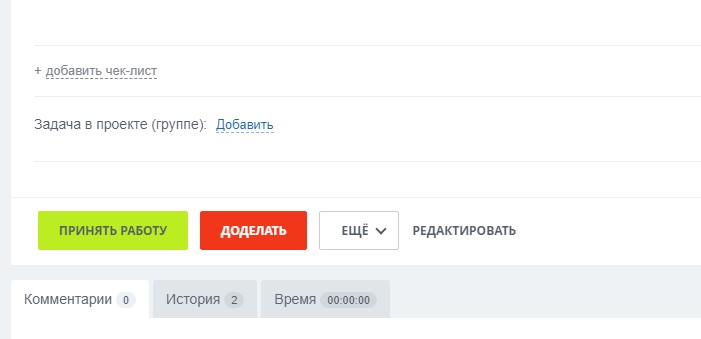
Для ознакомления с детальным описанием какой-либо опции наведите курсор на иконку со знаком вопроса.
Помимо перечисленного, вы можете как связывать задачи между собой, так и прикреплять их к другим задачам. Первый способ подходит для задач, относящихся к разным проектам, но имеющим общие пункты, а второй - для объединения задач в рамках одного проекта.
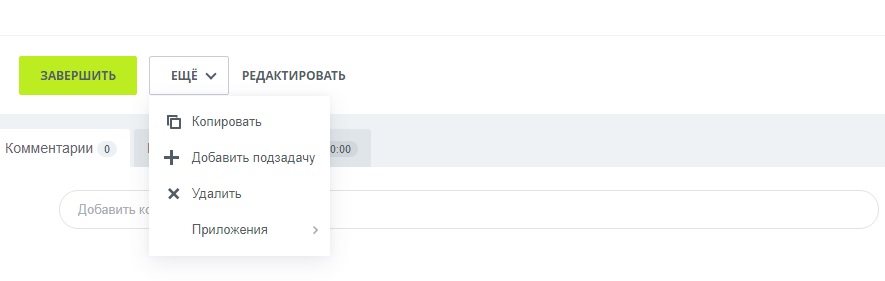
Роли в задачах
Рассмотрим каждую из ролей в задачах по отдельности.
Постановщик - это сотрудник, который контролирует выполнение задачи. Эта роль автоматически отводится тому, кто создает задачу. При необходимости постановщиком может стать другой сотрудник из пользователей портала.
Ответственный - это исполнитель задачи. У ответственного есть право приглашать наблюдателей и менять статус задачи (это зависит от настроек прав доступа).
Если ответственному требуется помощь для выполнения задачи, в таком случае назначается один или несколько соисполнителей. Соисполнители могут оставлять ссылки и комментарии, а также редактировать чек-лист.
Наблюдатель - это сотрудник, у которого нет доступа к выполнению задачи и результатам работы. При этом наблюдатель может видеть статус задачи, отслеживать рабочий процесс и оставлять комментарии. Как правило, наблюдателем становится непосредственный руководитель ответственного.
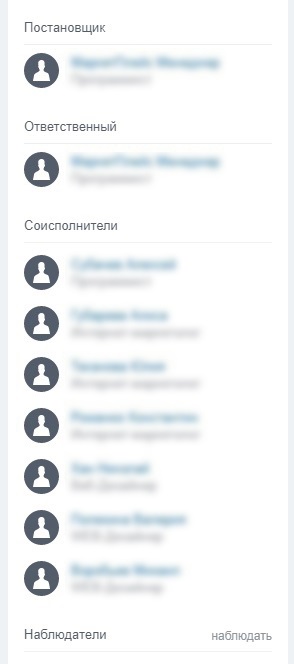
Обратите внимание: постановщиком и ответственным может быть только один человек, а соисполнителями и наблюдателями можно назначить нескольких человек.
Меню задач
Значительно упрощает работу с задачами меню, расположенное в верхней части страницы, где вкладки распределены в соответствии с ролями:
- «Все» - это задачи, к которым сотрудник относится сейчас или относился ранее.
- «Делаю» - сотрудник находится в роли исполнителя.
- «Помогаю» - сотрудник является соисполнителем.
- «Поручил» - сотрудник является постановщиком.
- «Наблюдаю» - сотрудник находится в роли наблюдателя.
Рядом с вкладками можно увидеть красные «лампочки». Перейдя на вкладку, сразу под меню вы увидите, что этот символ означает не просмотренные задачи. Нажав на ссылку, вы сможете посмотреть и проверить задачи. Когда задачи просмотрены, «лампочки» гаснут.
Чтобы вы могли легко ориентироваться в задачах, в меню есть специальные вкладки:
- «Проекты» - задачи, относящиеся к отдельным группам или проектам (например, экстранет-группам).
- «Канбан» - онлайн-доска со всеми задачами в проектах или рабочих группах. Здесь можно увидеть, на каком этапе находится работа, и распределять задачи по стадиям.
- «Руковожу» - опция, благодаря которой руководитель может оценивать общую рабочую ситуацию в отделе и наблюдать за задачами и исполнителями.
- «Эффективность» - вкладка, показывающая количество закрытых задач и оставленных к ним комментариев.
- «Приложения» - удобный инструмент для быстрого перехода на вкладку, где находятся доступные для скачивания приложения, помогающие решать задачи.
- «Корзина» - место для хранения удаленных задач, которые можно либо восстановить, либо окончательно удалить. Доступ к корзине каждого из сотрудников есть у администратора портала.
Во вкладке «Еще» расположены следующие инструменты:
- «Отчеты» для просмотра отчетов по задачам;
- «Занятость» для планирования рабочего времени;
- «Шаблоны» для постановки регулярных задач.
Если вы работаете в группах и ставите разные задачи, учитывая как приоритеты, так и уровень загруженности сотрудников, то со временем можно запутаться. Сохранить эффективность помогают списки в группах задач, которые показывают, кто перегружен работой, кто находится в простое и кто с какой скоростью выполняет задачи.
Задачи в списке группируются, поэтому разобраться со срочными и важными вопросами легко. «Битрикс24» позволяет сортировать задачи по статусам и видеть, чем именно в данный момент занимается тот или иной сотрудник.
Шаблоны
Если у вас есть ряд повторяющихся задач (например, вы должны составлять еженедельные отчеты), то вы можете создать шаблон задачи, которая будет ставиться автоматически. Вам не придется каждый раз создавать задачу, заполнять поля, распределять роли между сотрудниками. Портал сделает все это за вас - необходимо только внести соответствующие настройки.
Чтобы создать шаблон, зайдите в «Задачи и Проекты», найдите вкладку «Еще» и кликните «Добавить». Перед вами появятся созданные ранее шаблоны, которые можно редактировать или удалить.
Затем в открывшейся вкладке создайте новый шаблон.
Заполните все поля в соответствии с инструкцией по постановке задачи. Установленные вами параметры будут относиться ко всем задачам, создающимся по шаблону. Вы можете редактировать и шаблон, и любую отдельную задачу.
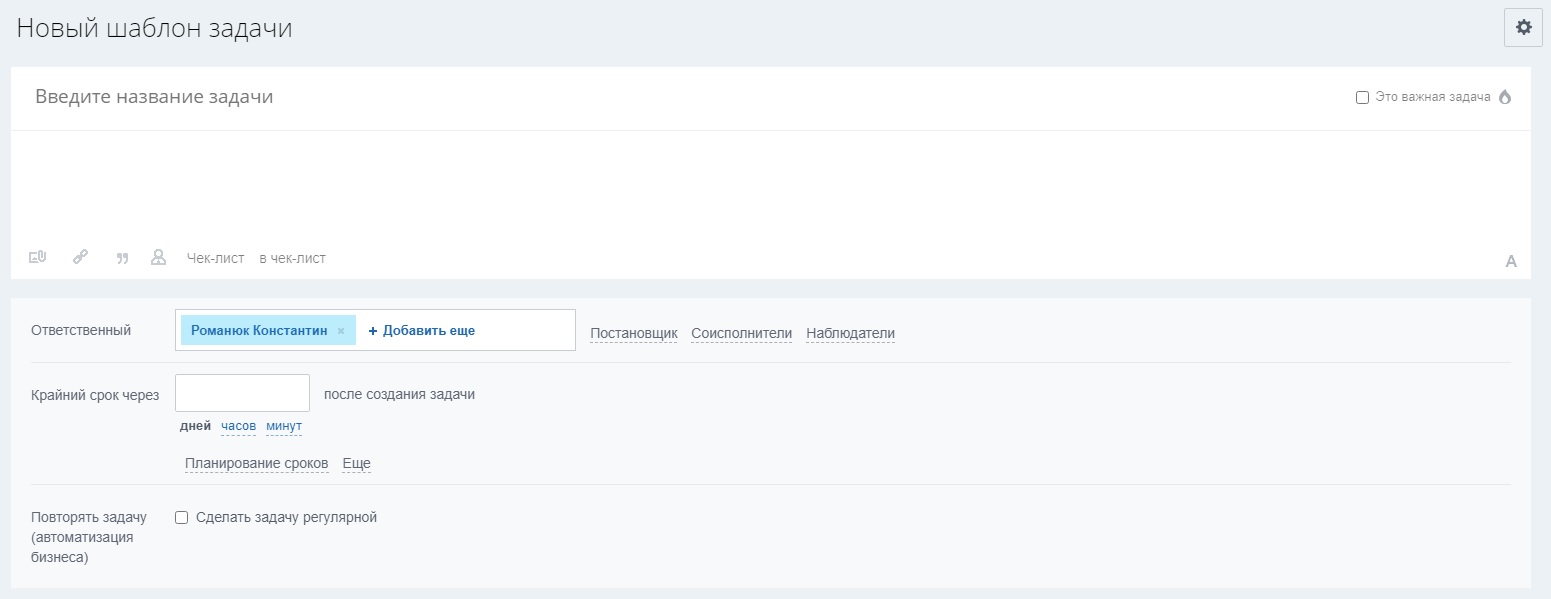
Повторяющиеся задачи
Для автоматического создания повторяющихся задач (например, составления ежедневной или еженедельной отчетности) требуется настройка по аналогии с созданием шаблона. Этот инструмент «Битрикс24» позволяет ставить задачи в авторежиме, а не создавать новую задачу каждый раз, расписывая ее содержание и распределяя роли сотрудников. Просто зайдите в «Дополнительные настройки» и выберите «Сделать задачу регулярной». Осталось только установить дату, время, количество повторений и крайний срок. Такой шаблон можно использовать регулярно, редактировать или удалить.
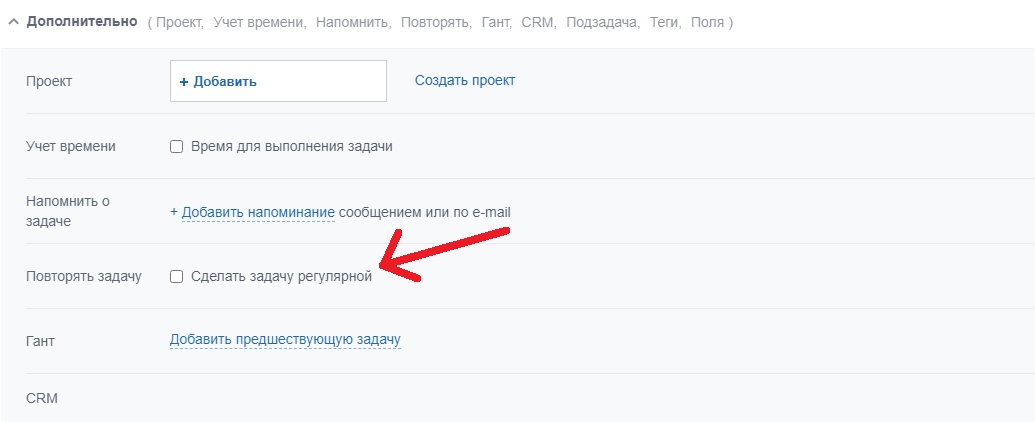
Как видите, Задачи в «Битрикс24» - это удобный многофункциональный инструмент. С его помощью вы будете видеть, как работают ваши сотрудники, сможете оценить и контролировать эффективность своей деятельности в целом. Создавайте проекты и развивайте свой бизнес вместе с «Битрикс24»!

Задачи в CRM — основной инструмент для планирования и контроля действий сотрудников компании. В Битрикс24 есть гибкая система управления задачами позволяющая:
- Отслеживать время, занятость и качество работы подчиненных.
- Контролировать и управлять стадиями проекта.
- Создавать регулярные или периодические задания для работников с помощью шаблонов.
- Разрабатывать персональные или групповые задания, а также распределять их сроки исполнения.
- Отслеживать и анализировать общую картину работы предприятия.
Сегодня мы подробно рассмотрим как правильно пользоваться задачами в Битрикс24. Как распределить нагрузку на подчиненных, контролировать сроки исполнения и следить за продвижением проекта.
Как поставить задачу в Битрикс24?
Создать задачу, назначить ответственных и контролировать этапы выполнения можно через раздел в главном меню «Проекты». Чтобы создать новую задачу переходим в раздел и выбираем «Добавить», либо нажимаем на значок молнии для экспресс-создания.

В первом случае открывается новое диалоговое окно, в котором необходимо:
- Установить название для задания.
- Определить цель, предоставить данные по задаче.
- Выбрать степень приоритета процесса.
- Назначить ответственного сотрудника или группу лиц.
- Установить сроки выполнения.
В нижнем левом углу галочкой можно отметить настройки как готовый шаблон. Это удобно для управления регулярными или периодическими процессами.
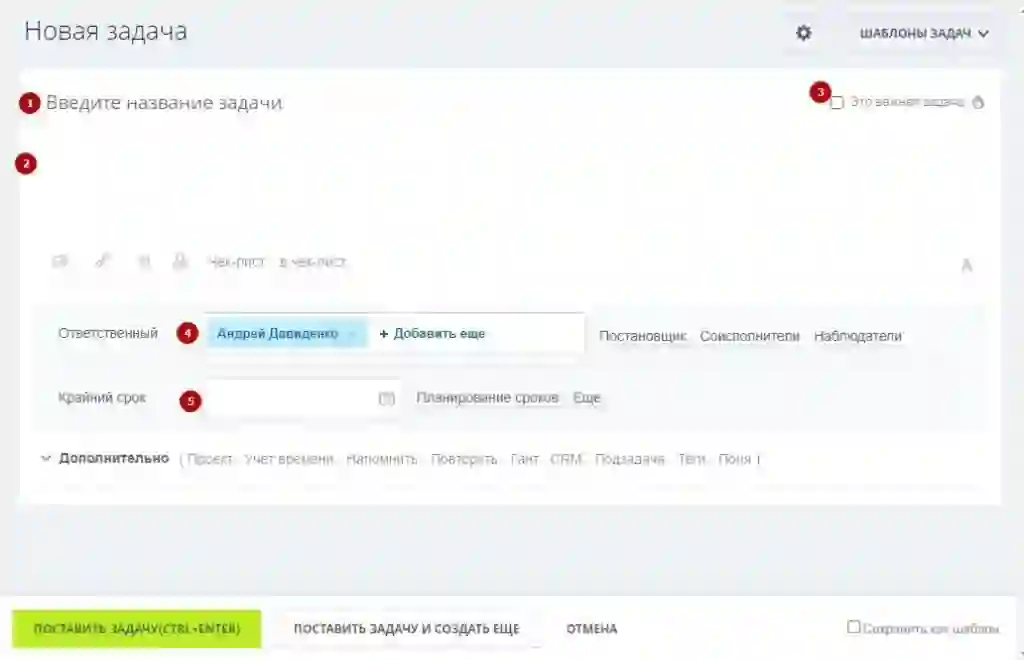
Для быстрой постановки несложных заданий можно воспользоваться экспресс-формой. При нажатии на значок молнии появится форма для заполнения.

В первую очередь задается имя и вводится ее описание, далее можно объединить процесс в рамках какого-либо проекта. Напротив названия нового процесса указывается крайний срок выполнения, а также ответственные сотрудники.
Дополнительные настройки
Отдельное внимание требуется уделить дополнительным настройкам, расширяющим возможности типовой задачи. При работе с задачами в Битрикс24 в разделе «Дополнительно» можно:
Кроме того, при работе с описанием процесса можно задать чек-лист, а во время планирования сроков — изменить логику обработки задания в CRM. Например, разрешить исполнителю менять сроки, добавить задание в план или в избранное и т. д.

Все задания, формируемые в Битрикс, напрямую связаны с другими функциями CRM. К примеру, новые задания автоматически добавляются в рабочие группы и обсуждения Живой ленты. Процессы с запланированным графиком и сроками сдачи вносятся в глобальный и персональный календарь для каждого ответственного сотрудника. При необходимости обменяться файлами в рамках задания задействуется Битрикс.Диск.
Роли сотрудников в задачах
Для выполнения задания в группах определяются роли сотрудников. Всего в Битрикс24 задачи предполагается 4 типа участников:
- Постановщик — лицо, контролирующее ход выполнения задания, является куратором и администратором процесса. По умолчанию постановщиком назначается создатель задания, однако можно назначить любого другого сотрудника из штата корпоративного портала.
- Ответственный — основной исполнитель процесса, который несет ответственность за качество и сроки выполнения. В зависимости от предоставленных прав доступа постановщиком, ответственный может добавлять соисполнителей, либо менять статус и сроки задания.
- Соисполнители — для выполнения сложных или многоэтапных поручений могут назначаться соисполнители. Помощники ответственного лица могут оставлять комментарии в задании, корректировать чек-лист, оставлять ссылки или отправлять документы.
- Наблюдатели — сотрудники, которые имеют право доступа к отслеживанию статуса проекта, однако не могут вмешиваться в выполнение. Наблюдатели могут только оставлять комментарии для соисполнителей. Часто наблюдателем ставится руководитель всего проекта или ответственный за текущий процесс.
Распределение ролей в Битрикс осуществляется в настройках задания сразу после описания. Для этого необходимо рядом с ответственным лицом активировать элементы с остальным ролями.

При этом роль ответственного и постановщика могут иметь только по 1 сотруднику. Соисполнителями и наблюдателями в проекте могут быть любое количество пользователей Битрикс24.
Обзор меню задач
Основное меню в Битрикс24 расположено в верхней вкладке раздела с правой стороны. В меню отображается основной инструментарий и функциональность раздела, часть опций скрыта под вкладкой «Еще».

Инструментарий меню следующий:
- Проекты — раздел отображает проекты, к которым имеет доступ сотрудник компании. Во вкладке отображается количество поручений и текущая стадия проекта, анализ эффективности сотрудника, участники и сроки.
- Канбан — доска канбан отображает все этапы задания согласно пройденным стадиям. Инструмент позволяет оптимизировать работу над проектами и упростить отслеживание стадий по каждой задаче.
- Эффективность — оценка эффективности рассчитывает качество работы каждого сотрудника компании. Расчет показателя основывается на количестве завершенных, текущих и просроченных заданий, и позволяет определить руководителю наиболее успешного сотрудника для, например, премирования.
- Приложения — раздел перенаправляет пользователя в Маркетплейс Битрикс24, в котором можно скачать приложения для расширения функциональности корпоративного портала. В каталоге Маркетплейс представлен обширный ассортимент программ по автоматизации, интерактивных помощников и т. д.
- Занятость — элемент по умолчанию скрыт. Раздел отображает график со сроками исполнения каждого задания для каждого сотрудника. График можно корректировать по типу поручений, отчетному периоду, ответственному сотруднику или целому отделу.
- Отчеты — скрытый элемент, позволяющий получить отчетность по любому действию в CRM. По умолчанию Битрикс24 выводит 6 типовых отчетов, однако встроенный инструментарий позволяет разработать даже сложносоставные отчеты. Любой отчет дополнительно можно импортировать.
- Шаблоны — инструмент для разработки и планирования периодических или регулярных задач. Инструментарий шаблонов позволяет быстро создавать задания или подзадания по готовому сценарию, а также автоматизировать любой процесс при необходимости.
- Корзина — раздел, в котором хранятся все удаленные задания. Опционально каждое задание можно восстановить или полностью удалить. Главный администратор корпоративного портала имеет право доступа к корзине каждого сотрудника.
Задачи в Битрикс24 позволяют разработать алгоритм и выстроить последовательность для работы с проектами любого уровня сложности. Более того, каждое действие может быть полностью автоматизировано.

При необходимости каждый работник может настроить меню индивидуально. Для этого во вкладке «Еще» выбираем «Настроить меню», после чего проводим настройку и сохраняем изменения. Любой элемент из меню «Проекты» можно сделать главным в разделе или закрепить в левой колонке Битрикс24.
Статусы задач
В верхней шапке раздела слева от меню задач расположены статусы. Верхняя строка отвечает за этапы, на которых находится исполнитель при работе с заданием.

Вкладки отображаются для каждого сотрудника индивидуально и определяются его правами доступа в соответствии с назначенными ролями в проекте. Логика распределения статусов следующая:
- Делаю — раздел, в котором отображается количество активных поручений для исполнителя.
- Помогаю — раздел, определяющий в скольких заданиях работник назначен соисполнителем.
- Поручил — вкладка определяет количество заданий, в которых сотрудник считается постановщиком.
- Наблюдаю — раздел, показывающий в скольких заданиях сотрудник был выбран наблюдателем и контролирует ход работы над процессом.
Над каждой вкладкой могут отображаться числовые индикаторы.

Индикаторы служат для информирования работника о необходимости уделить повышенное внимание поставленной задачи. Индикаторы появляются при постановке нового, еще не просмотренного процесса, или в случае окончания срока, назначенного на выполнение.
Шаблоны задач
Постановка задач в Битрикс24 может быть полностью или частично автоматизирована за счет использования шаблонов. Применение шаблонов позволяет ускорить работу с типовыми процессами и не тратить время сотрудников на заполнение шаблонных пунктов.
Чтобы создать и запустить шаблон:
- Переходим в меню «Еще» — «Шаблоны».
- В разделе находятся старые, уже созданные шаблоны — отсюда их можно отредактировать или удалить. Чтобы создать новый нажимаем «Добавить».
- В открывшемся диалоговом окне указываем название шаблона и вводим описание для задания. При необходимости также можно прикрепить документацию или создать подробный чек-лист. Внизу описания также назначается ответственное лицо, добавляются сотрудники и определяется срок выполнения.
- Внизу через вкладку «Дополнительно» можно расширить настройки шаблона. Например, определить к какому проекту и CRM будет относиться шаблон, назначить учет времени, заполнить теги и пользовательские поля. Отдельно можно связать задачи и подзадачи, назначить права доступа.
- После заполнения листа сохраняем настройки — в разделе «Шаблоны» появится новый элемент для создания задач. В Битрикс24 ограничения на количество шаблонов нет: можно разработан один универсальный шаблон или несколько под каждый сценарий действий.
Чтобы автоматизировать процесс, достаточно в настройках выбрать опцию «Сделать задачу регулярной». Во всплывающем окне потребуется настроить время и интервал запуска задания, назначить дату окончания или количество повторений.

По окончании настройки шаблона все изменения необходимо сохранить.
Что в итоге?
CRM Битрикс24 позволяет детально проработать задачи по любому действию для каждого проекта. Настройка задач позволяет облегчить контроль сотрудников и оптимизировать работу над проектом, а при использовании шаблонов — автоматизировать большинство процессов.
Компания Первый БИТ проводит настройку и автоматизацию корпоративного портала Битрикс24. Проводим внедрение любой сложности и поможем настроить задачи для вашей компании. При необходимости также дорабатываем CRM и обучаем ваших сотрудников.
Рассмотрим новый инструмент «Эффективность», который позволяет объективно оценить работу каждого сотрудника в компании за определенный период. Как это сделать? Нужно проанализировать следующие показатели.
Этот показатель можно использовать для построения KPI сотрудника или отдела. Также «Средняя эффективность» выводится в пункт «Руковожу», который виден руководителям в наглядной форме – можно сравнить эффективность работы каждого подчиненного. Опция доступна во всех тарифах.
Работа с задачами
Прежде чем рассматривать управление задачами и проектами, отметим, что в «Битрикс24» теперь можно легко менять темы оформления на свое усмотрение: использовать любые картинки (например, тематические, посвященные празднику, картинки-логотипы), личные фотографии и даже видеофайлы.
Итак, что такое работа с задачами и как это все выглядит в «Битрикс24». В рамках вебинара инструмент рассмотрен на примере самого популярного тарифа «Компания». Чтобы посмотреть все возможности управления проектами и задачами в режиме онлайн, следует включить демо-режим.
При создании «Битрикс24» по умолчанию открыт режим «Список» – следует перейти в режим «Мой план». Для удобства работы все задачи в «Битрикс24» делятся по ролям: постановщик, ответственный (один), соисполнитель (задача для таких сотрудников будет видна в CRM в пункте «Помогаю») и наблюдатели. У каждой роли находятся красные цифры – счетчики, которые говорят о том, что задача требует внимания (простроченные, не просмотренные, требующие контроля, без срока и т.д.).
В списке задач есть фильтр и поиск. Фильтр можно собрать по своему усмотрению и добавить необходимые поля. Поиск помогает найти нужную информацию, например, посмотреть все задачи для определенного сотрудника или по конкретному направлению.
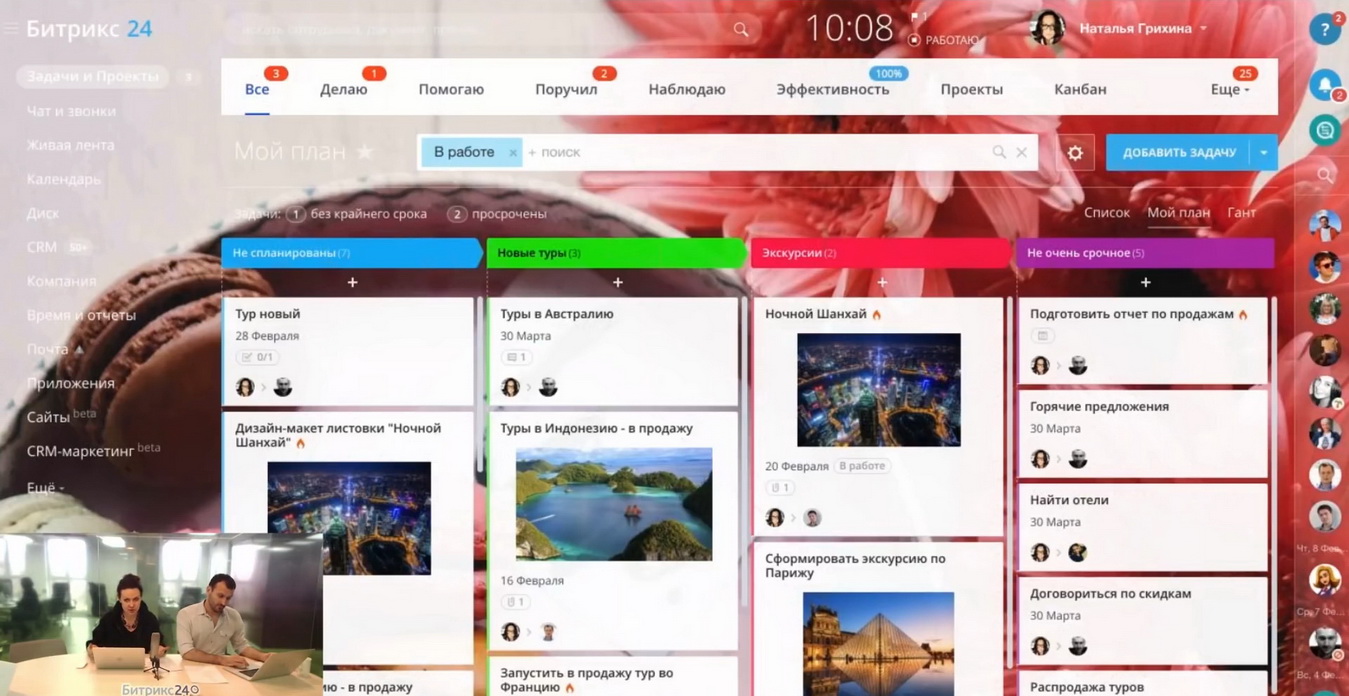
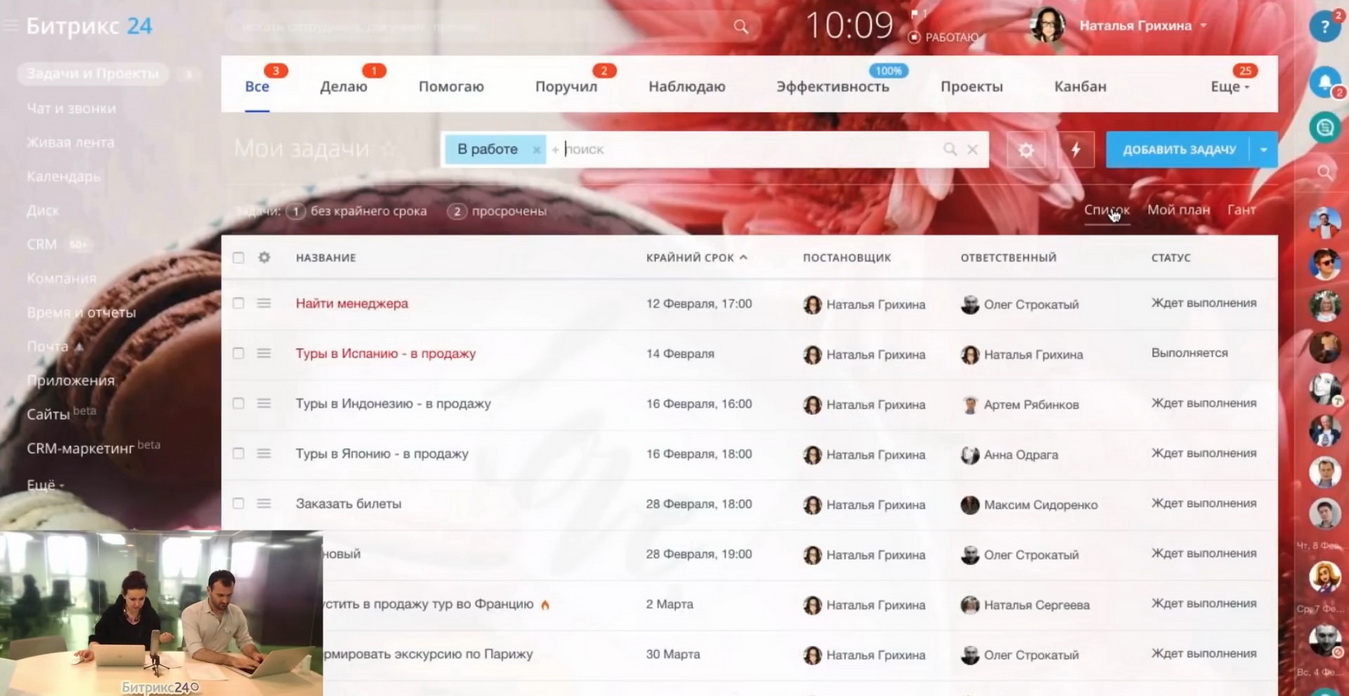
Этапы создания задач
Чтобы добавить задачу, следует перейти в режим «Канбан» и нажать на синюю кнопку «Добавить задачу» либо сделать это из меню.
Открывается новая задача. Что можно заполнить в форме:
- Краткую тему задачи;
- Описание задачи (объем символов неограничен), отредактировав на свое усмотрение. К описанию можно приложить картинки, макеты, файлы. Также прямо в задаче можно создать документ, презентацию или таблицу с помощью Google Docs. Если в задаче имеется несколько подзадач, не требующих строго контроля, их можно внести в пункт «Чек-лист»;
- Ответственного (по умолчанию – специалист, который является постановщиком задачи);
- Постановщика;
- Соисполнителей;
- Наблюдателей;
- Крайний срок (дата и время дедлайна).
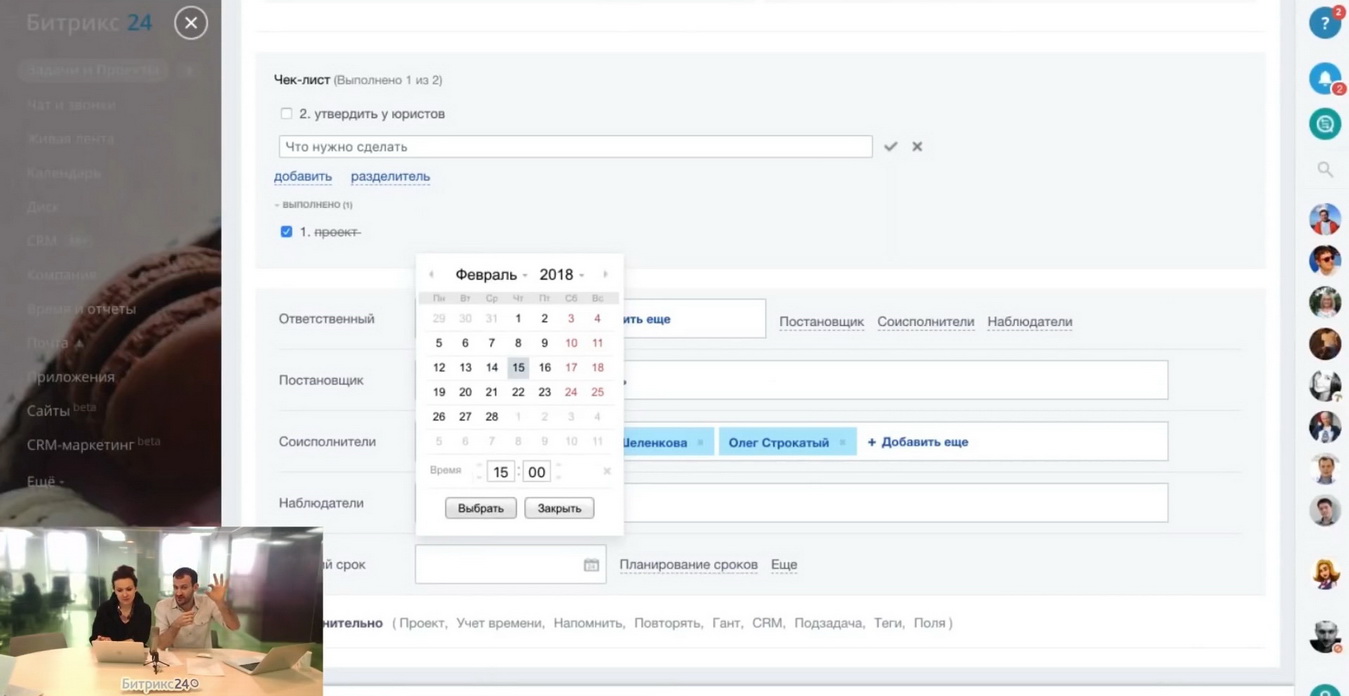
Этапы создания задач
При планировании времени можно использовать дополнительные настройки, отметив нужный пункт галочкой:
- разрешить ответственному менять крайний срок выполнения задачи;
- пропустить выходные и праздники (если они попадают в дедлайн, время на выполнение задачи будет автоматически продлено);
- принять работу после завершения задачи (постановщику задачи придет уведомление, когда задача будет завершена – нужно будет проверить правильность выполнения и нажать кнопку «Подтвердить»);
- Добавить в избранное (задача появится в соответствующем разделе);
- Добавить в план рабочего дня.
Отметить дополнительные настройки:
- привязать задачу к определенному проекту (задача появится в данном проекте, и все его участники будут видеть ее);
- поставить напоминание о задаче (по почте либо в «Битрикс24»);
- проставить теги для удобного поиска и фильтрации по задачам (например, искать задачи по определенной группе специалистов (юристы, бухгалтера);
- добавить пользовательские поля, например, бюджет;
- добавить стандартные поля (строка, дата, число, да/нет);
- добавить связанную задачу.
После сохранения внесенных изменений задача появится в «Канбане». Когда исполнитель начинает работу в задаче, постановщик получает соответствующее уведомление.
Поставить задачу и назначить ответственных может специалист, обладающий правами администратора (руководство). Штатный работник может поставить задачу только самому себе.
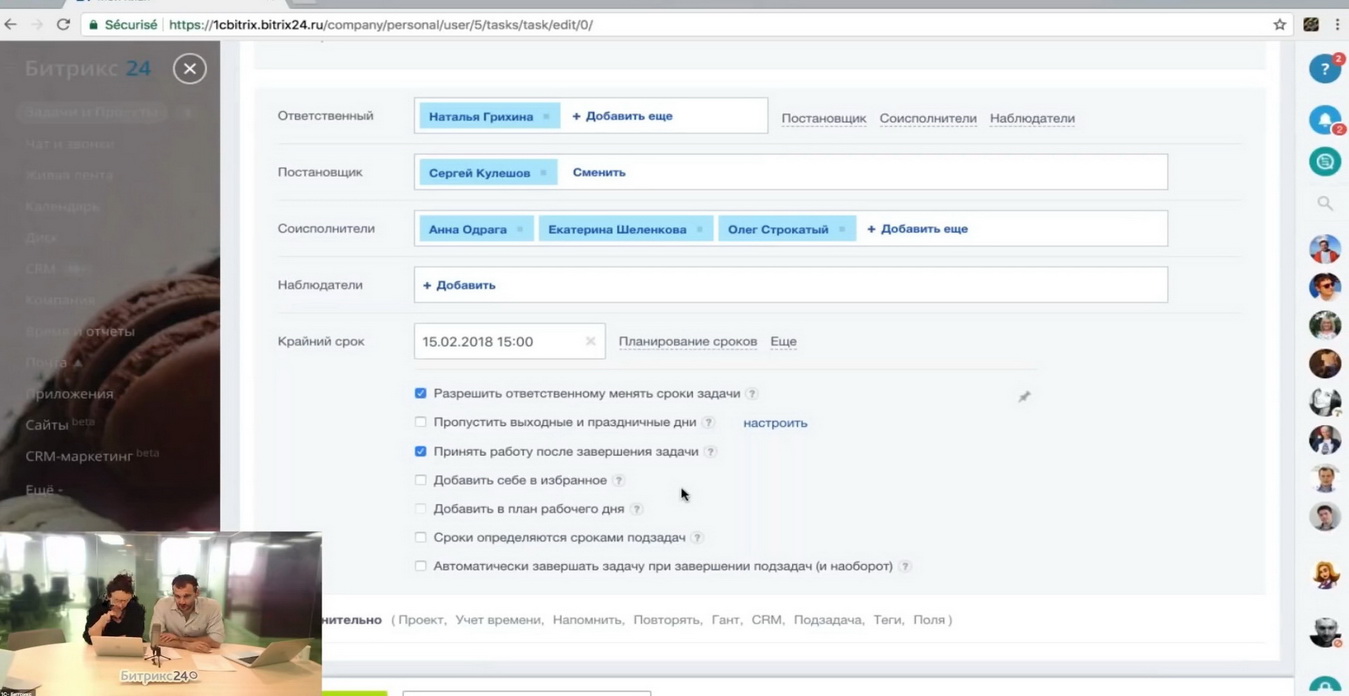
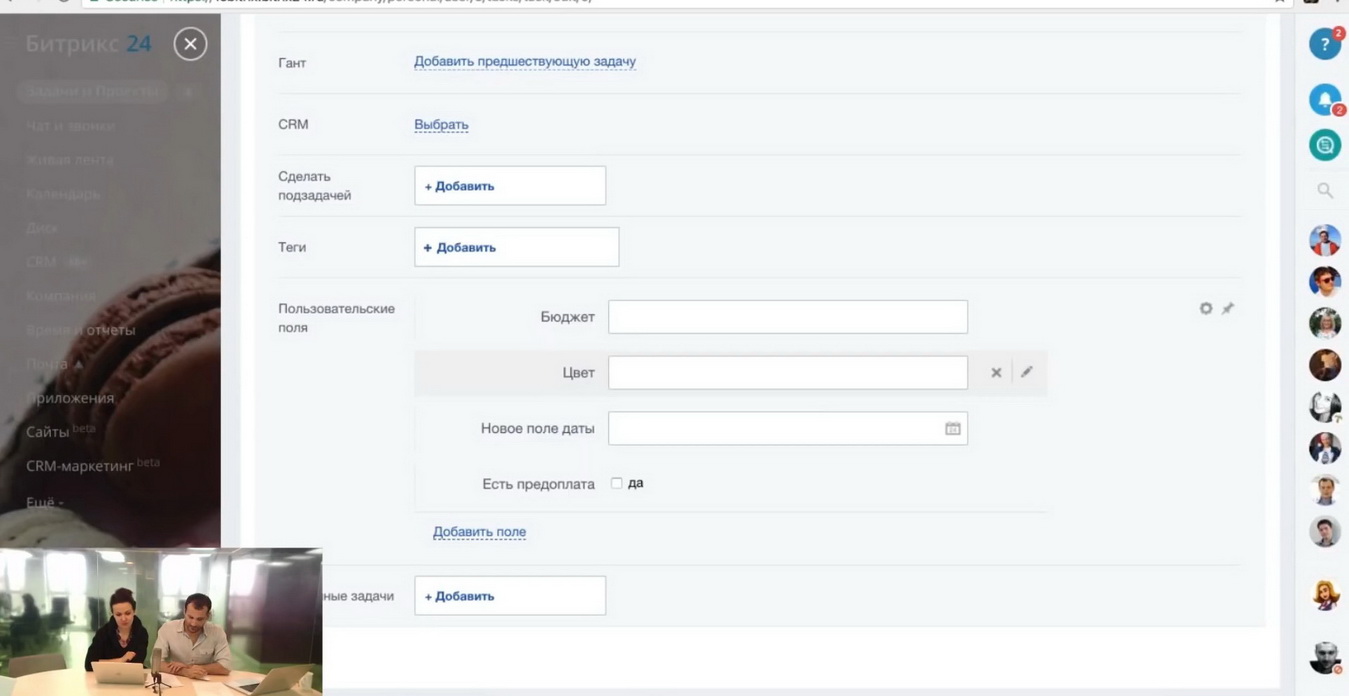
Как поставить задачу специалисту, которого нет в системе «Битрикс24», не приглашая его на портал?
- По e-mail специалиста. Создаем новую задачу по описанному выше принципу, а в поле «Ответственный» вводим электронный адрес данного специалиста (если его нет, система предложит запомнить). Слева, рядом с заполненными личными данными, появляется конвертик, который свидетельствует о том, что специалист «почтовый», т.е. удаленный. Специалист получит письмо, оформленное в стилистике «Битрикс24», внутри которого находится кнопка «Перейти к задаче» – по ссылке откроется форма, аналогичная системной. Любые комментарии, ответы исполнителя, которые он отправляет по почте, будут отображаться в карточке задачи в «Битрикс24». Опция доступна на всех тарифах.
- Межпортальные задачи. Задача ставится аналогичным образом: в графе «Ответственный» вводим имя и фамилию специалиста с другого портала, появится синяя кнопка «Искать в «Битрикс24» Network». Дальнейшие настройки аналогичны, специалист будет работать с задачей в своем портале. Опция доступна на всех платных тарифах.
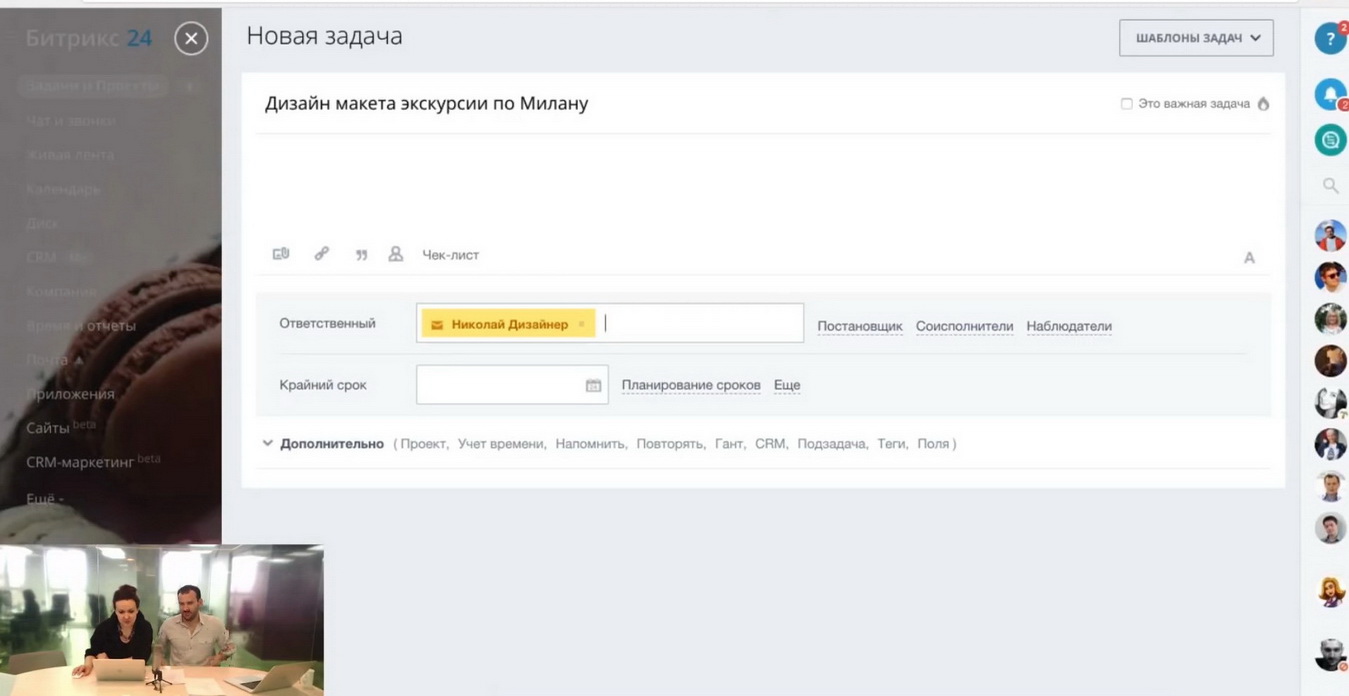
Откуда еще можно поставить задачу?
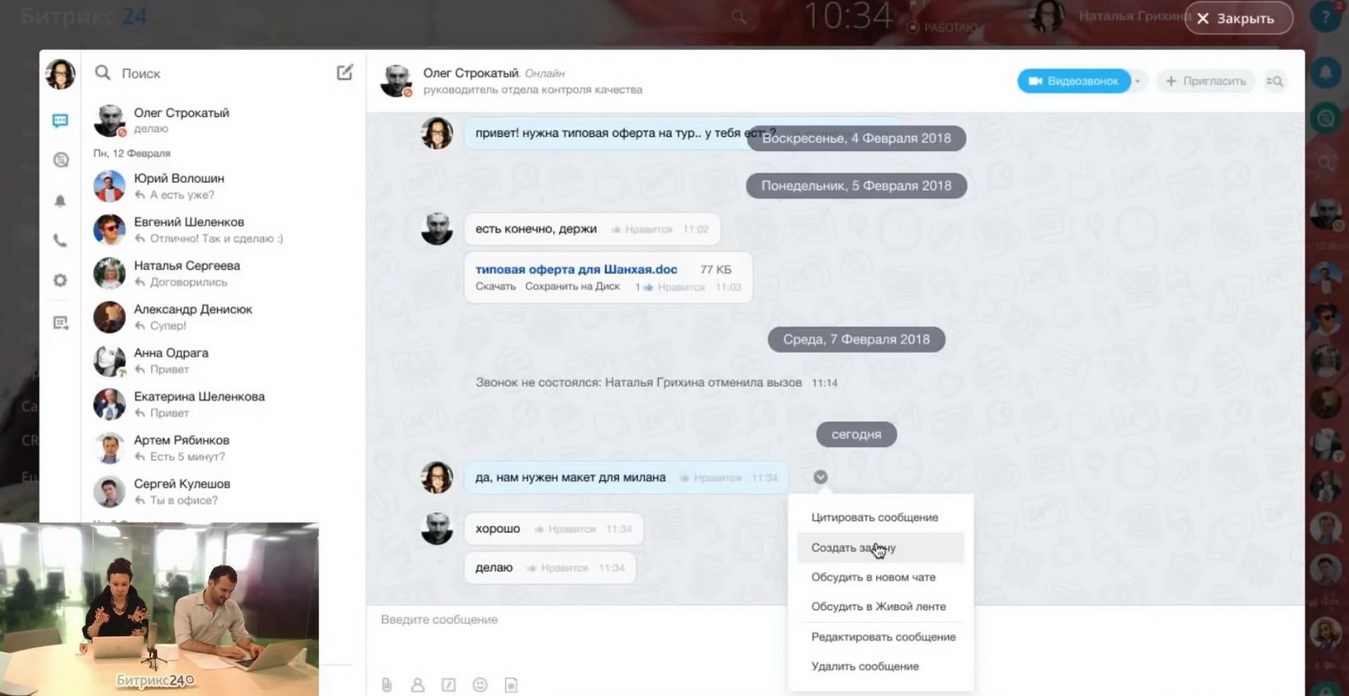
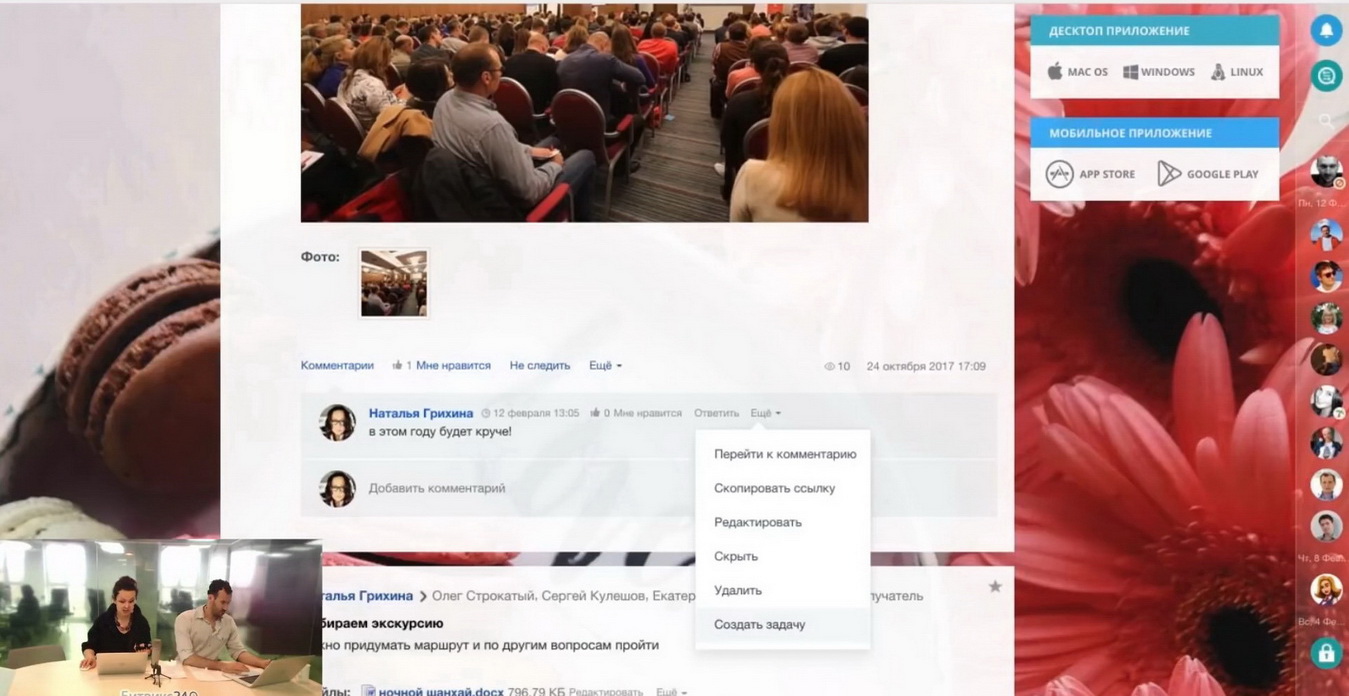
Режимы работы с задачами
- «Мой план» – это сортировка задач по важности, например, по стадиям. Часть стадий установлена по умолчанию, но можно добавить свои через «+». В настройках можно выбрать цвет стадии.
- «Канбан» – проектная работа. На портале можно вести проекты, причем отдельно создать проект или группу. В отделе «Проекты» есть различные группы, а у каждой группы – различные стадии. По умолчанию есть три стадии («Новые», «Выполняются», «Сделаны»), можно добавить свои, в зависимости от специфики проекта. Далее задачи можно расставить по стадиям проекта (перетягивая мышкой).
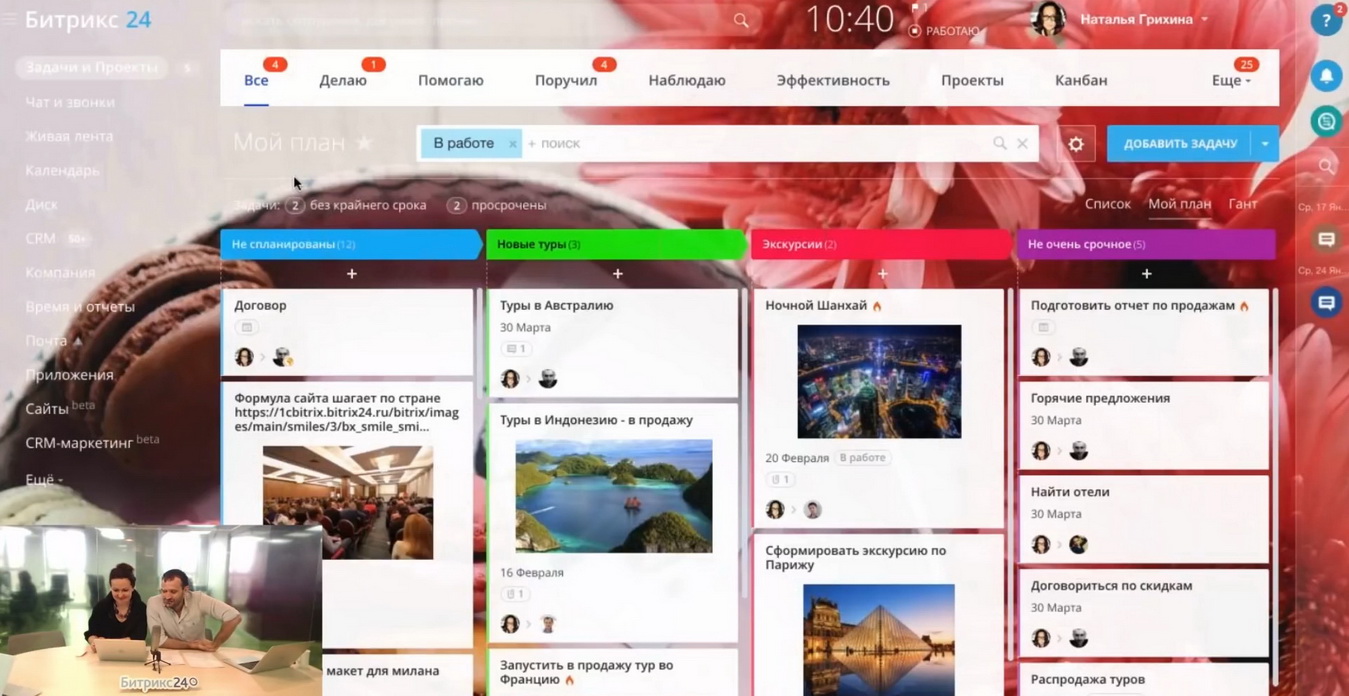
Чем отличается «Мой план» от «Канбана»?
- «Канбан» – это общее планирование проекта. В каждом проекте есть несколько участников. Когда они зайдут в проект, все участники увидят одинаковые стадии этих задач. Менять стадии в «Канбане» может только администратор.
- «Мой план» – личное планирование задач. У каждого сотрудника будут свои стадии задач, которые они сами и устанавливают/меняют.
- Список» – выполнение групповых действий с задачами. Например, перенести крайний срок у всех задач, поменять ответственного за несколько задач и т.д.
- «Гант». Диаграмму Ганта часто используют компании, ведущие серьезную проектную работу с взаимосвязанными задачами, в т.ч., в CRM: завершение одной задачи позволяет начать следующую, т.е. пока первая задача не будет выполнена, нельзя начать работу над второй.
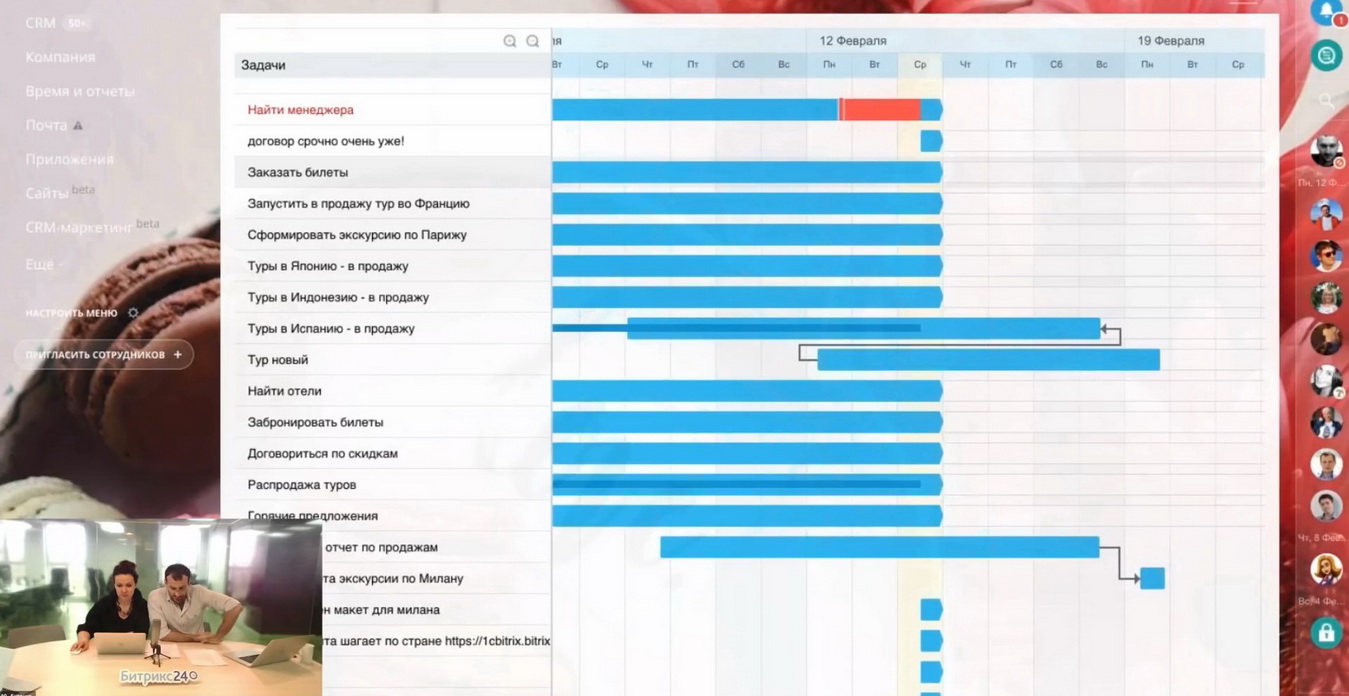
Шаблоны задач
Шаблоны актуальны для повторяющихся задач, например, еженедельных отчетов. После настройки шаблона задачи будут ставиться автоматически в заданный период времени. Как это сделать?
- Добавляем новую задачу, вводим название.
- В графе «Дополнительно» выбираем «Повторяемость», отмечаем «Сделать задачу регулярной» и заполняем данные: день (или неделю, месяц, год) и время автоматической постановки задачи.
Шаблон создан – его можно отредактировать, например, добавить картинку или описание. При необходимости повторяемость можно снять или просто удалить эту задачу.
Также шаблоны актуальны для сложных, объемных работ. Чтобы не набирать эту информацию вручную, можно создать шаблон с базовыми данными.
У шаблонов могут быть подзадачи. Например, если есть объемная задача с подзадачами в системе CRM, по каждой из которых назначается свой ответственный. Если создать такой шаблон заранее, нет необходимости повторять его при каждой аналогичной задаче.
Шаблонами можно делиться и выставлять на них права:
- заходим в список «Шаблоны», далее в пункт «Права»;
- отмечаем необходимые параметры – полные права или чтение.
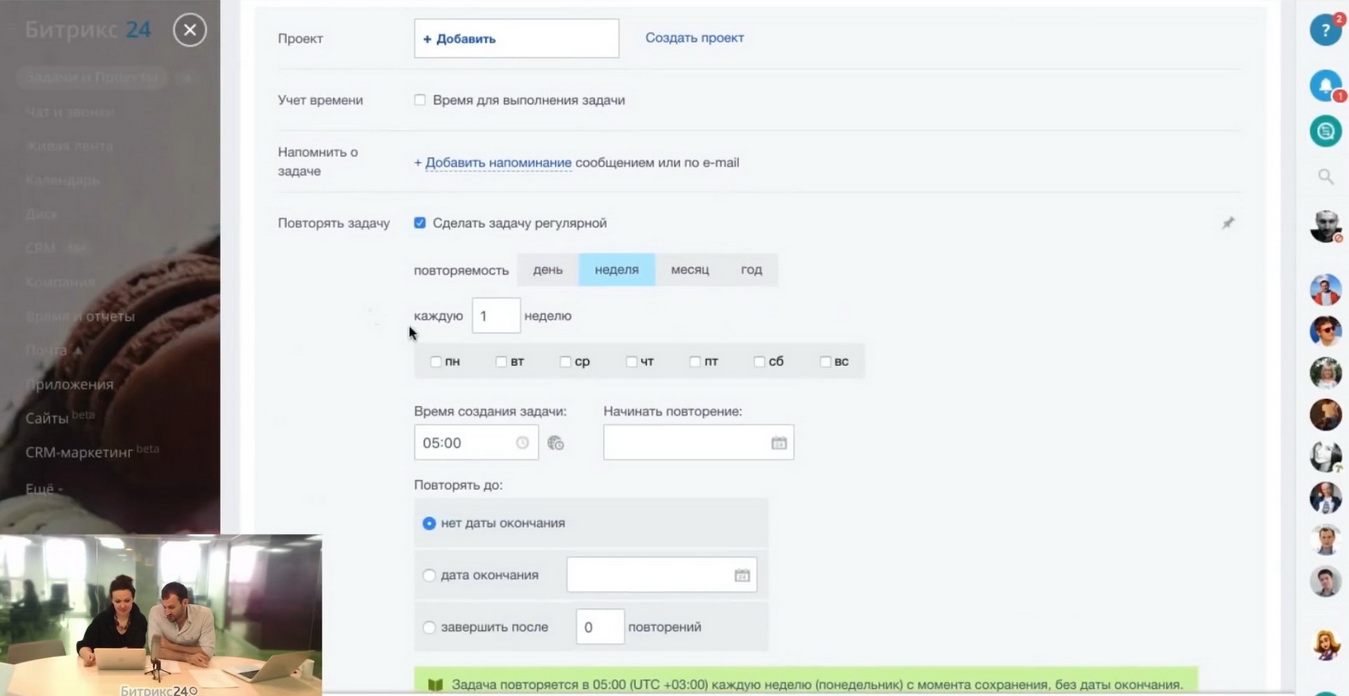
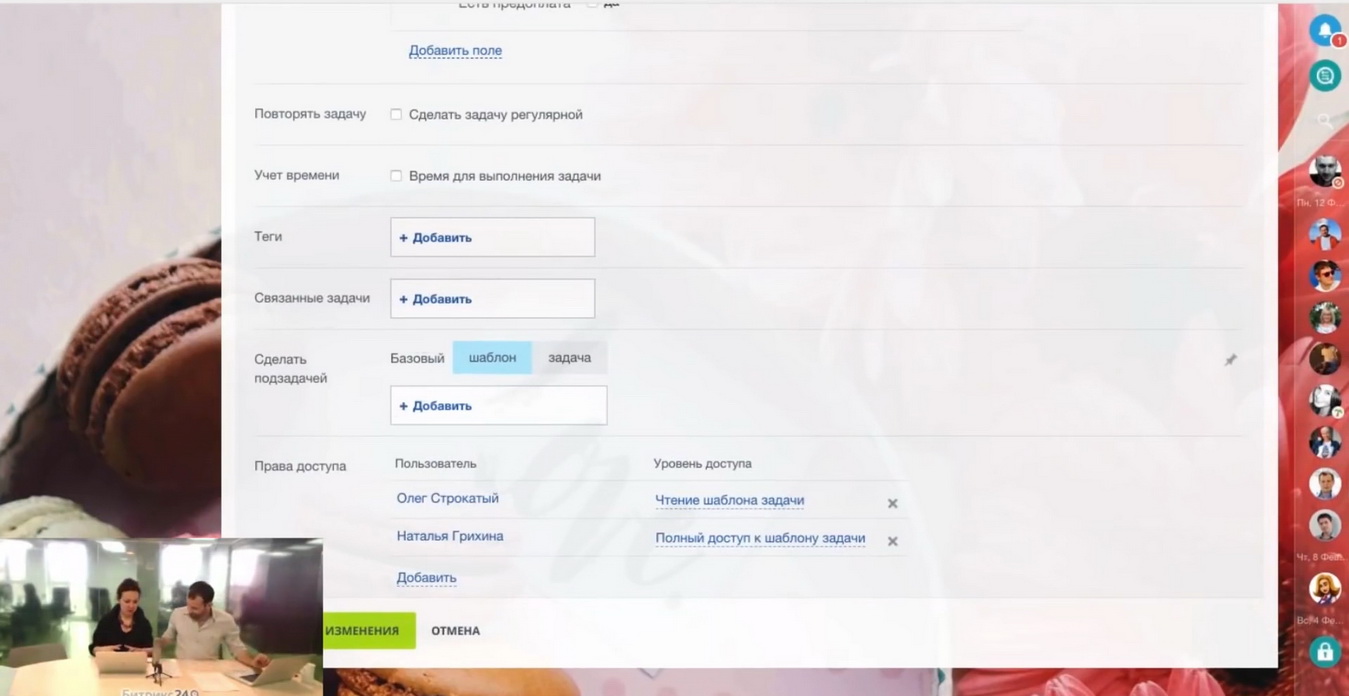
Критерии отбора отображения показателей счетчиков
Увидеть счетчик можно, зайдя в любую роль по задаче. Ниже счетчика есть легенда, что включено в него. Не всегда это просроченные задачи – это могут быть бессрочные, не просмотренные, не принятые задачи, т.е. после контроля выполнения задачи счетчик поменяется.
Возможности связи любой задачи с системой CRM
Любую задачу можно связать с СРМ: при создании указать, с чем именно она связана в системе управления взаимоотношениями с клиентами. Скоро с CRM можно будет связать и проект.
Доступности различных функций задач и проектов в разных тарифах.
Чтобы посмотреть, что включено в каждый тариф, следует перейти в раздел «Мой тариф», в пункт «Расширенные тарифы» – в подробной таблице описаны все возможности «Битрикс24» по конкретным тарифным планам и разделам «Бизнес-процессы» «Задачи и проекты», CRM, и т.д.
Например, связанность между задачами в диаграмме Ганта и обмен шаблонами есть только на платных тарифах, пользовательские поля – в тарифах «Команда» и «Компания».
Читайте также:


